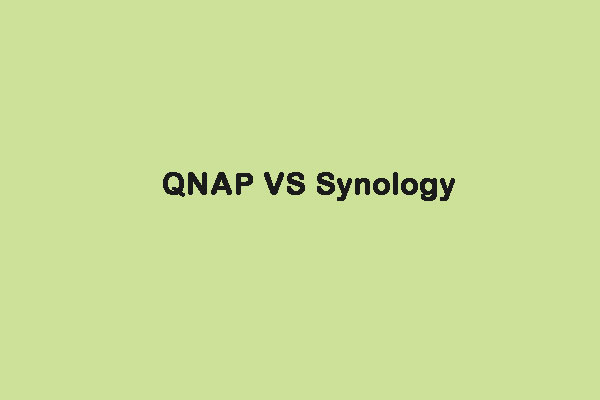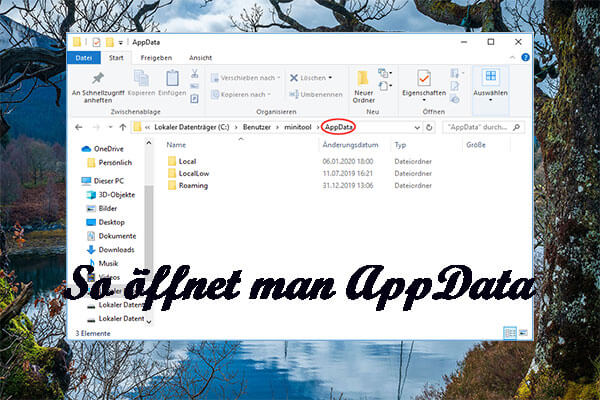Synology NAS wurde von Synology Inc. entwickelt. Der Synology Assistant ist ein Tool zur Verwaltung von Synology NAS. In diesem Beitrag von MiniTool erfahren Sie, wie Sie den Synology Assistant herunterladen und installieren können. Lesen Sie jetzt weiter.
Der Synology Assistant ist ein Desktop-Dienstprogramm, das nach Synology Servern innerhalb eines lokalen Netzwerks suchen kann. Es ermöglicht Ihnen, nach Synology Servern zu suchen und sich mit ihnen zu verbinden oder Wake-on-LAN (WOL) einzurichten. Wenn Sie wissen möchten, wie Sie den Synology Assistant verwenden, lesen Sie diesen Beitrag – Was ist der Synology Assistant und wie verwendet man ihn? Hier ist eine Anleitung.
In diesem Beitrag finden Sie Einzelheiten zum Herunterladen und Installieren des Synology Assistant für Windows 10/Mac.
Synology Assistant herunterladen
Im Folgenden werden die Schritte des Synology Assistant Downloads beschrieben.
Schritt 1: Gehen Sie auf die Synology Assistant Download-Seite.
Schritt 2: Dann müssen Sie die Produktkategorie und das entsprechende Modell auswählen.
- Klicken Sie auf das Dropdown-Menü, um Ihren Produkttyp auszuwählen.
- Klicken Sie auf das Dropdown-Menü, um Ihr Synology Produkt auszuwählen.
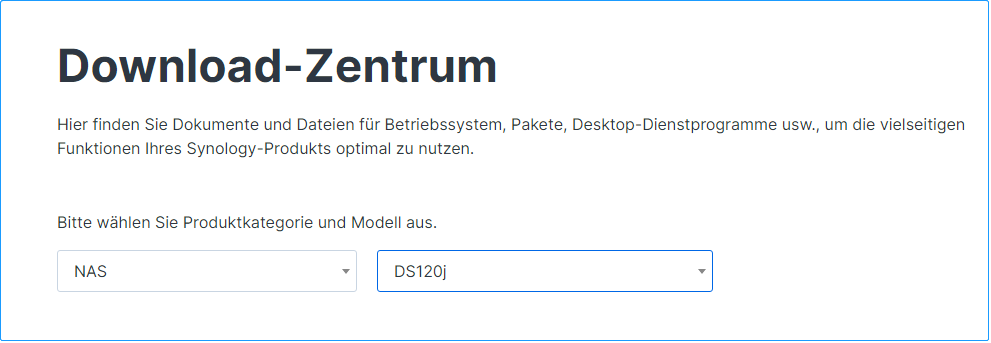
Schritt 3: Wählen Sie die Version des Betriebssystems, indem Sie auf das Dropdown-Menü klicken.
Schritt 4: Klicken Sie dann auf die Registerkarte Desktop-Dienstprogramme. Die Synology Dienstprogramme werden aufgelistet. Suchen Sie den Synology Assistant und klicken Sie auf die Schaltfläche Download.
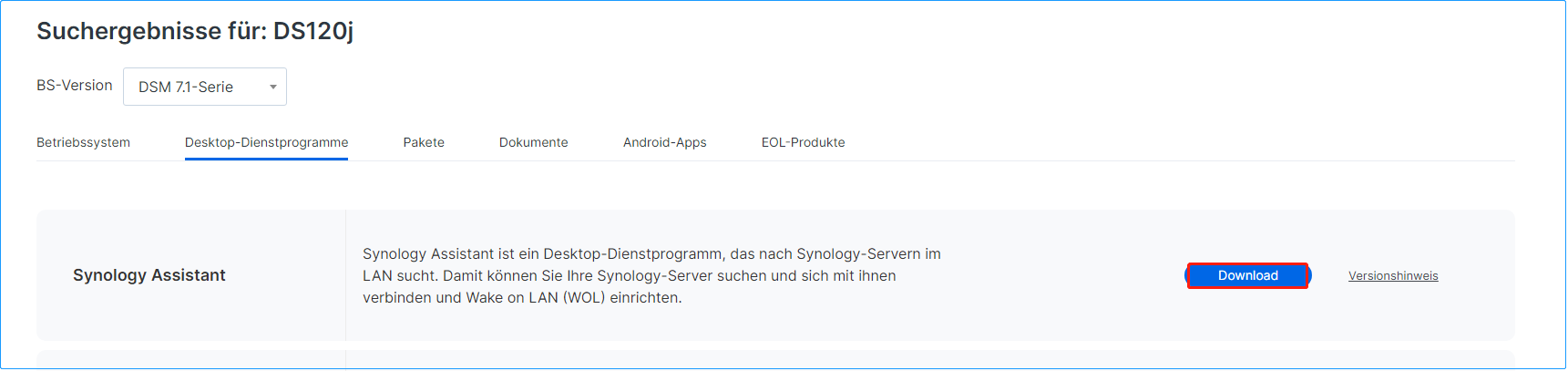
Schritt 5: Wählen Sie die Dokumentversion. Es gibt 4 Versionen für Sie – Windows (exe), Mac (dmg), Ubuntu (32 bits, deb) und Ubuntu (64 bits, deb). Klicken Sie dann auf die Schaltfläche Download.
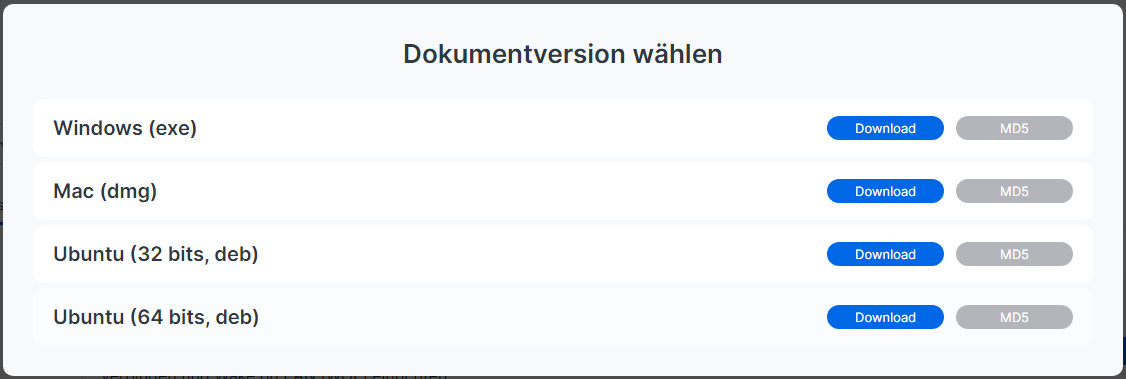
Schritt 6: Wählen Sie einen Pfad zum Speichern des Synology Assistant Download-Pakets und klicken Sie auf die Schaltfläche Speichern. Dann beginnt der Download des Synology Assistant.
Synology Assistant installieren
Hier erfahren Sie, wie Sie den Synology Assistant installieren. Folgen Sie der nachstehenden Anleitung:
Schritt 1: Finden Sie das Synology Assistant Download-Paket und doppelklicken Sie darauf, um die exe-Datei auszuführen.
Schritt 2: Wählen Sie eine Sprache, die Ihren Bedürfnissen entspricht, und klicken Sie auf Weiter.
Schritt 3: Lesen Sie die Vereinbarung und klicken Sie auf Annehmen.
Schritt 4: Klicken Sie dann auf Durchsuchen, um einen Speicherort für die Installationsdatei zu wählen. Klicken Sie dann auf Installieren.
Schritt 5: Sie werden gefragt, ob Sie den Synology Universal Serial Bus Controller installieren möchten. Sie können auf Installieren oder Nicht installieren klicken. Klicken Sie dann auf Fertigstellen.
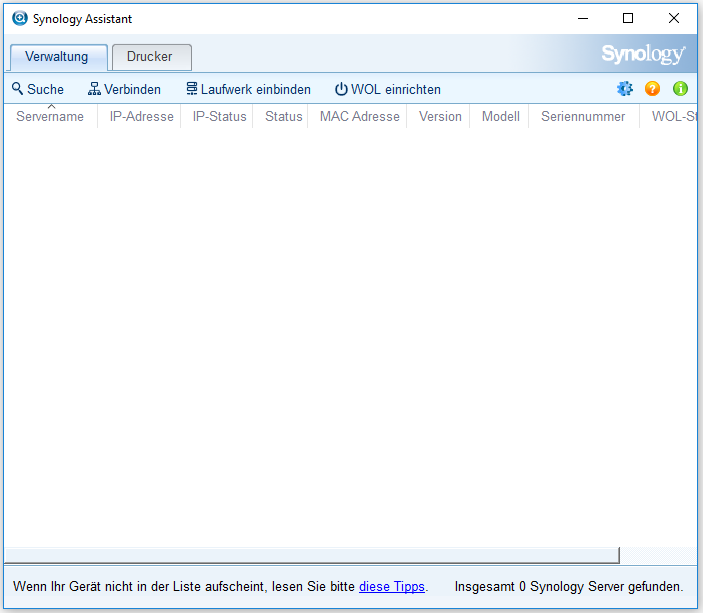
Synology Assistant deinstallieren
Wenn Sie den Synology Assistant nicht mehr verwenden möchten, können Sie ihn deinstallieren. Hier erfahren Sie, wie das geht:
Schritt 1: Öffnen Sie die Anwendung Systemsteuerung und navigieren Sie zum Abschnitt Programme und Features.
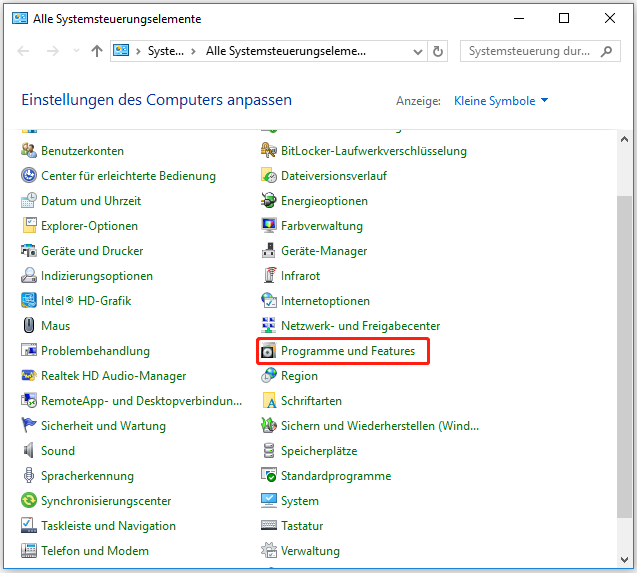
Schritt 2: Klicken Sie mit der rechten Maustaste auf Synology Assistant und dann auf Deinstallieren/Ändern. Klicken Sie dann auf Ja, um dieser Anwendung zu erlauben, Änderungen an Ihrem Gerät vorzunehmen. Folgen Sie dann den Anweisungen auf dem Bildschirm, um das Programm zu deinstallieren. Danach haben Sie dieses Programm erfolgreich deinstalliert.
Schritt 3: Drücken Sie die Tasten Windows + R zusammen, um das Feld Ausführen zu öffnen. Geben Sie %appdata% ein und drücken Sie die Eingabetaste.
Schritt 4: Löschen Sie alle Synology Assistant-Ordner.
Letzte Worte
Hier finden Sie alle Informationen zum Synology Assistant Download für Windows/Mac/Ubuntu. Außerdem erfahren Sie, wie Sie ihn installieren und deinstallieren können. Wenn Sie das tun möchten, lesen Sie bitte den obigen Inhalt.